在打开一个网站时,显示HTTP 错误 403.14 - Forbidden Web 服务器被配置为不列出此目录的内容。Web 服务器被配置为不列出此目录的内容,错误代码0x00000000。原因很简单,就是你在IIS配置时没有启用目录浏览功能。下面教大家怎么解决。
可尝试的操作:
如果不希望启用目录浏览,请确保配置了默认文档并且该文件存在。
启用目录浏览。
转到 IIS Express 安装目录。
运行appcmd set config /section:system.webServer/directoryBrowse /enabled:true以在服务器级别启用目录浏览。
运行appcmd set config [“SITE_NAME”] /section:system.webServer/directoryBrowse /enabled:true以在网站级别启用目录浏览。
确认网站或应用程序配置文件中的 configuration/system.webServer/directoryBrowse@enabled 属性已设置为 true。
解决方法:
1.在网站的配置文件里添加一句
<system.webServer><directoryBrowse enabled="true" /></system.webServer>
2.在我的文档==》C:/Users/Administrator/Documents/IISExpress/config/applicationhost.config
里找到<directoryBrowse enabled="false" />节点,把false改为true,这样就可以了。
如果不想修改代码,可以直接照图配置:
1、打开 IIS 管理器,如下图:
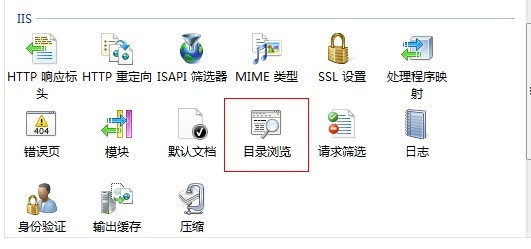
2、在“功能”视图中,双击“目录浏览”,如下图:

注:1、2两步可以解决目录不能浏览问题。
3、在“目录浏览”页上,在“操作”窗格中单击“启用”。确认站点或应用程序配置文件(web.config)中的 configuration/system.webServer/directoryBrowse@enabled 特性被设置为 True。
如果配置文件中已经做了配置,则1、2不需配置。
4、如果以上方法仍然不能解决,检查应用程序池是否配置。

通过上述设置应该就可以解决问题。
如果你是解决不了,或者不想自己操作,可以联系我们的在线客服帮你处理。
新闻热点
疑难解答
图片精选